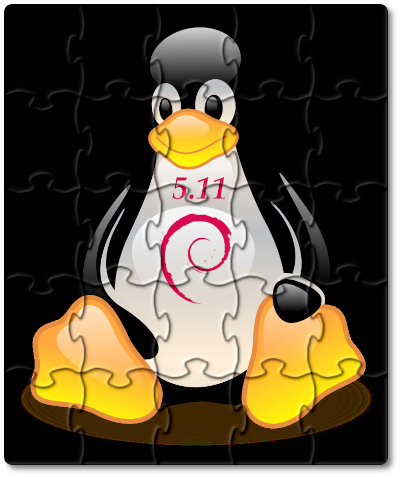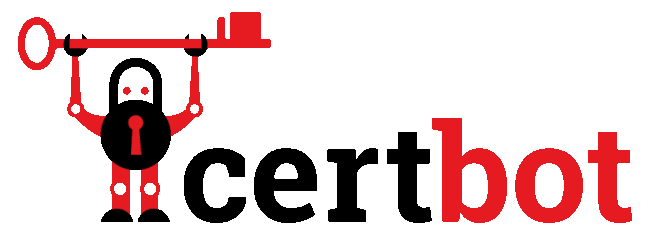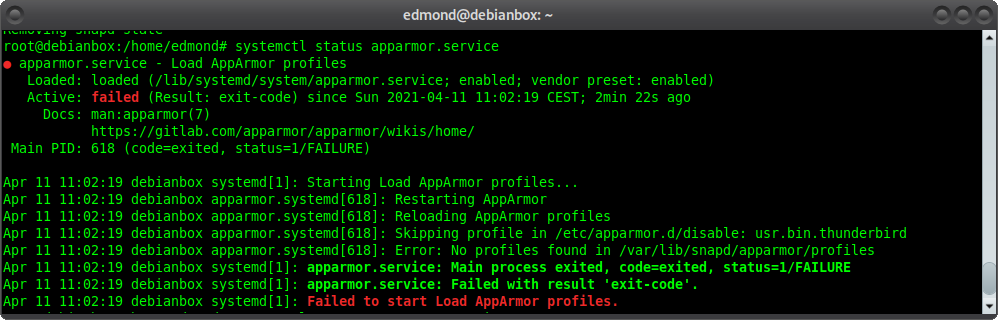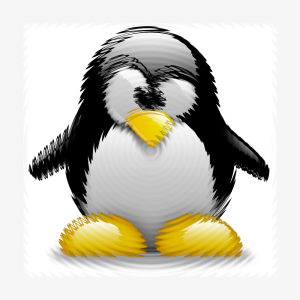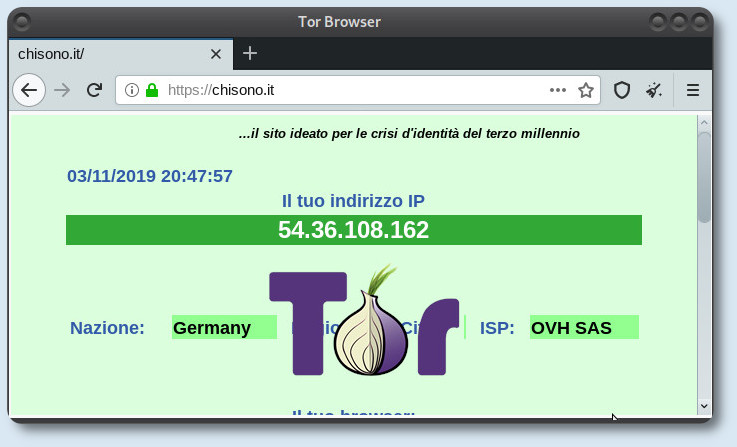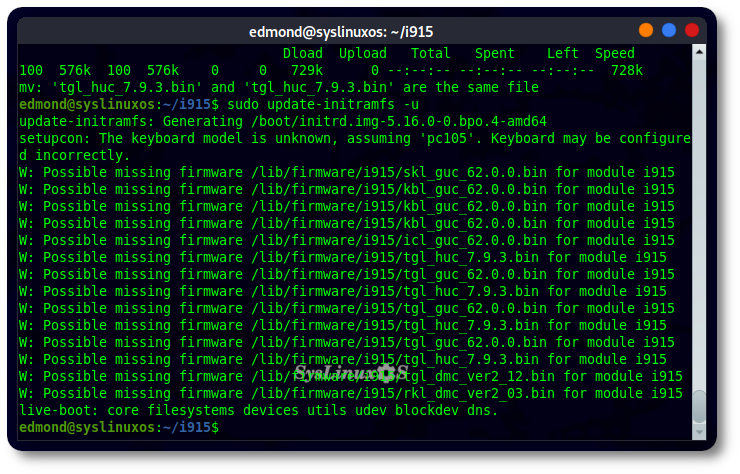 Fix error Possible missing firmware /lib/firmware/i915
Fix error Possible missing firmware /lib/firmware/i915
Questi tipo di errori sono presente oramai da qualche anno e si presentano quando si lancia il comando:
sudo update-initramfs -u
questi errori segnalano che ci sono dei firmware mancanti e si riferiscono alle microarchitetture intel come:
Sky Lake, Broxton, Kaby Lake, Commet Lake, Ice Lake, Elkhart Lake, Tiger Lake, Gemini Lake, Alder Lake,Arc Alchemist.
Per risolvere il problema su Debian, SysLinuxOS ed altre distro, basta scaricare da GitHub il mio script bash, che si occuperà di scaricare tutti i firmware .bin, compararli con quelli già presenti, per poi copiare solamenti quelli mancanti in /lib/firmware/i915.
Per utilizzare fixi915.sh eseguire i seguenti comandi:
$ git clone https://github.com/fconidi/fix-firmware-i915.git $ cd fix-firmware-i915/ $ chmod +x fixi915.sh $ ./fixi915.sh
questo è tutto!
Di seguito lo script completo:
#!/bin/bash
# Source: https://francoconidi.it/fix-error-possible-missing/
# Source: https://syslinuxos.com
# Install curl, wget, lynx
sudo apt update; sudo apt install -y wget curl lynx
# folder creation
mkdir /home/$USER/i915; cd /home/$USER/i915
# Download the web page and use lynx to extract the HTTP/HTTPS links
lynx -dump "https://git.kernel.org/pub/scm/linux/kernel/git/firmware/linux-firmware.git/plain/i915/" | grep -o 'https\?://[^ ]*\.bin' > /home/$USER/i915/links.txt
# Download the .bin files from the list of links
while read -r line
do
# Extract the filename from the link
filename=$(basename "$line")
# Download the file from the link using curl
curl -OJL "$line"
# Rename the downloaded file to its original name
mv "$filename" "${filename%.*}.bin"
done < "links.txt"
# Two folders to compare
folder1="/home/$USER/i915"
folder2="/lib/firmware/i915/"
# Check folders
if [ ! -d "$folder1" ]; then
echo "Error: First folder does not exist."
exit 1
fi
if [ ! -d "$folder2" ]; then
echo "Error: Second folder does not exist."
exit 1
fi
# Cycle through the files in the first folder
for file1 in "$folder1"/*.bin; do
# Extract the filename without the path
filename="$(basename "$file1")"
# Check if the file exists in the second folder
if [ ! -f "$folder2/$filename" ]; then
# Copy the missing file into the second folder
sudo cp "$file1" "$folder2"
echo "The file $filename has been copied to the second folder."
fi
done
echo "The check has been completed."
# Update initramfs
sudo update-initramfs -u
echo "Fix missing firmware has been completed."
Fix error Possible missing firmware /lib/firmware/i915
enjoy 😉